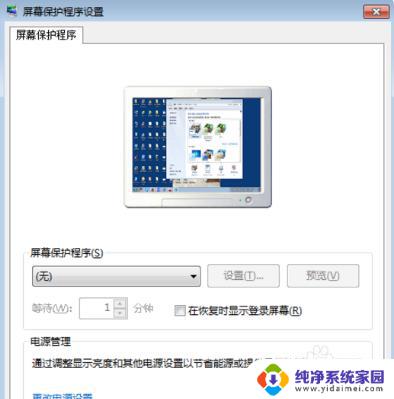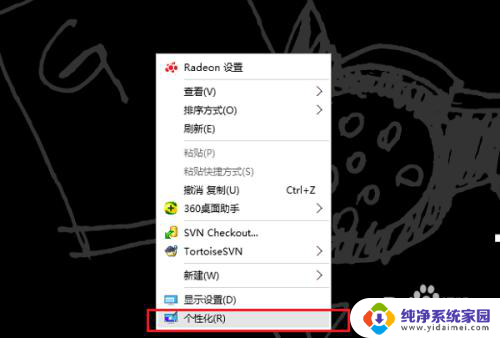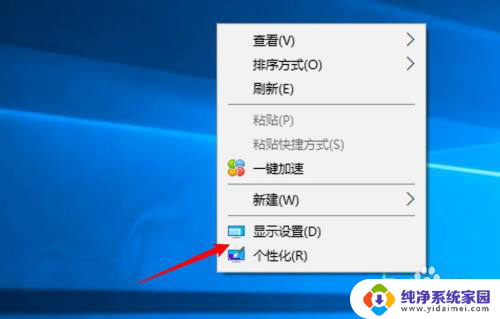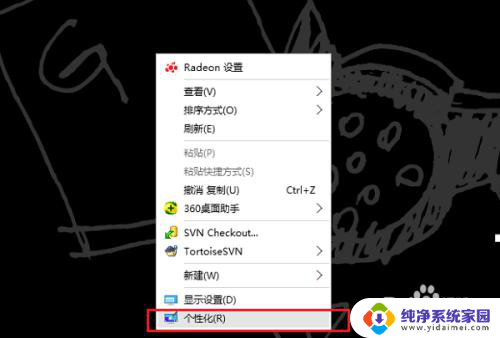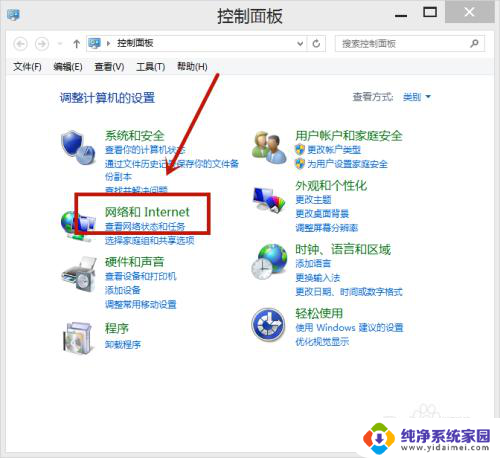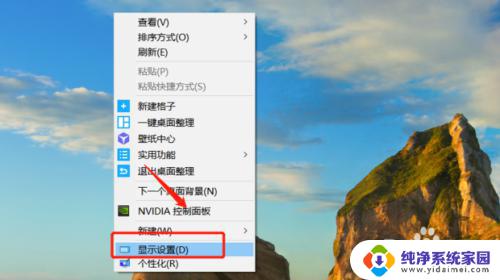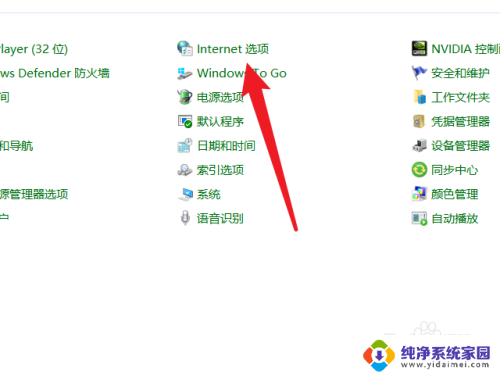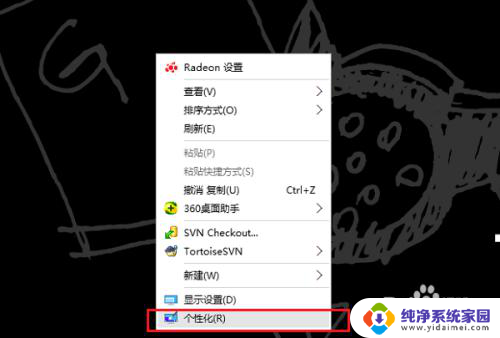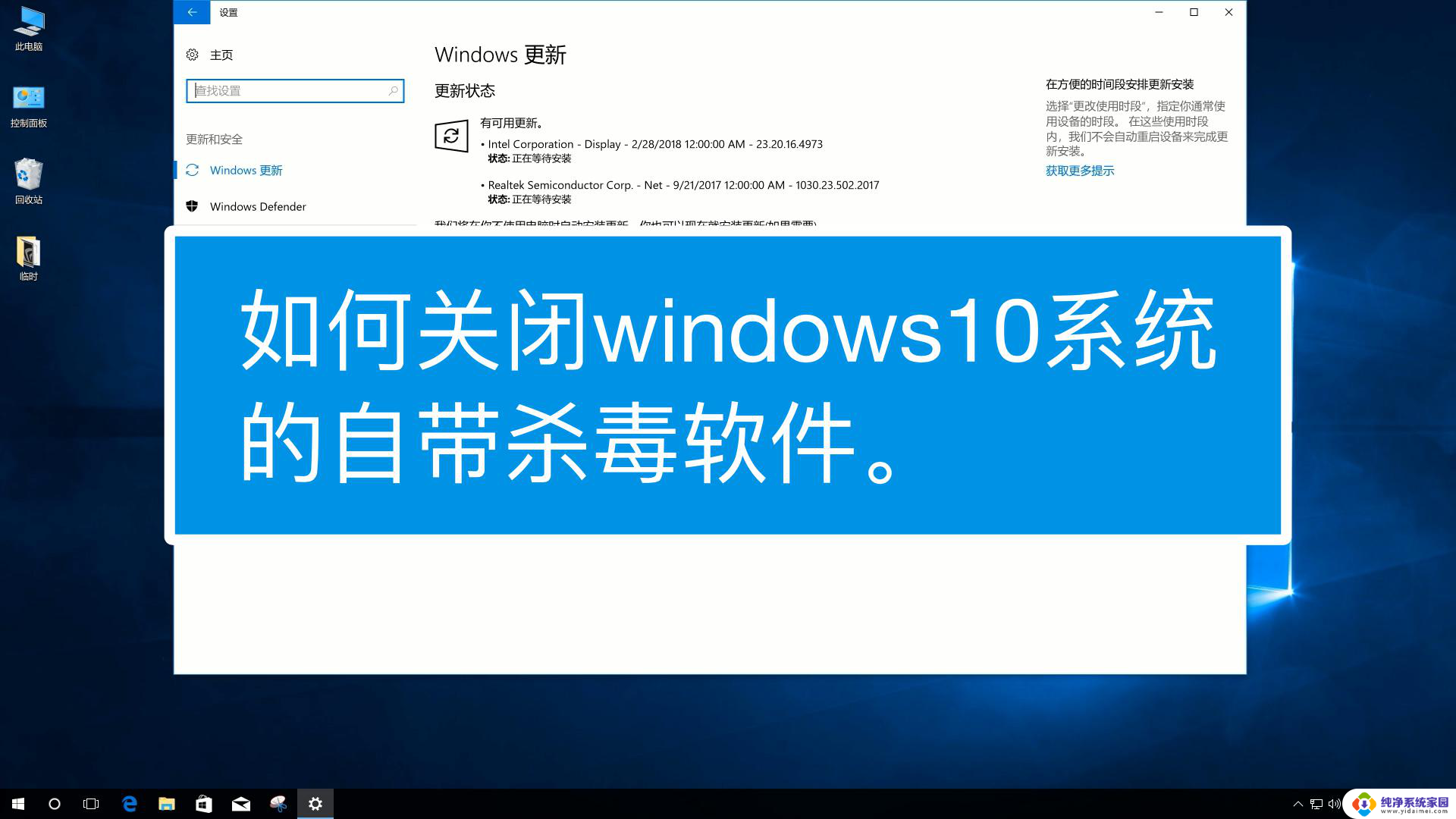电脑屏保退出不了怎么办 电脑屏保关不掉怎么修复
更新时间:2024-04-11 08:40:15作者:jiang
电脑屏保是一种保护屏幕的功能,可以在我们长时间不使用电脑时自动启动,以节省能源并延长屏幕寿命,有时我们可能会遇到电脑屏保无法退出的问题,这给我们的使用带来了一些困扰。当我们的电脑屏保无法正常退出时,我们应该如何解决呢?本文将介绍一些常见的方法来修复电脑屏保关不掉的问题。
步骤如下:
1.面对屏保关不掉的情况我们首先检查电脑是否进入睡眠模式,如果是休眠模式点击关闭就可以了。
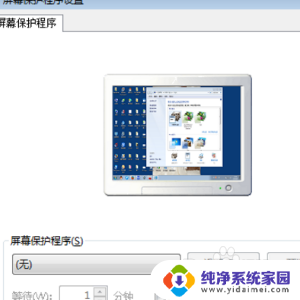
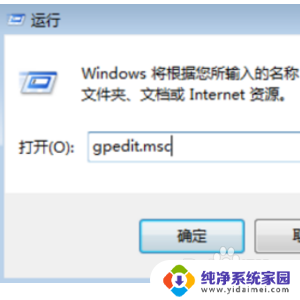
2.第一种,我们打开电脑的控制面板。点击个性化进入个性化设置,选择屏幕保护功能。然后设置选择屏幕保护程序为无,就可以关闭屏幕保护了。
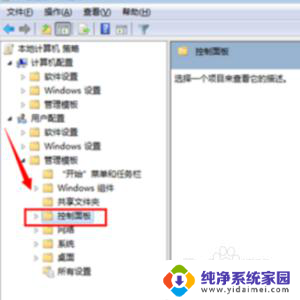
3.第二种,我们选择禁用屏幕保护程序。可以通过组策略来完成,打开gpedit.msc功能进入组策略编辑器。找到用户配置点击进入管理模板中的控制面板。
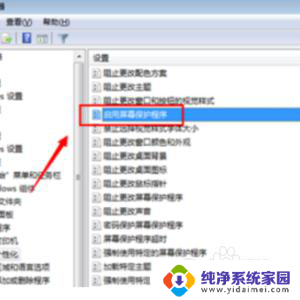
4.打开控制面板后,点击“程序”然后找到“启用屏幕保护程序”。点击选择设置为“已禁用”就可以实现禁用屏幕保护程序,这样电脑就没有了屏幕保护。
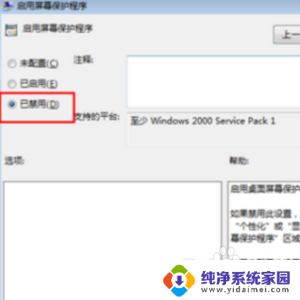
以上是关于如何解决电脑屏保无法退出的全部内容,如果您不清楚,可以按照本文提供的方法进行操作,希望对大家有所帮助。